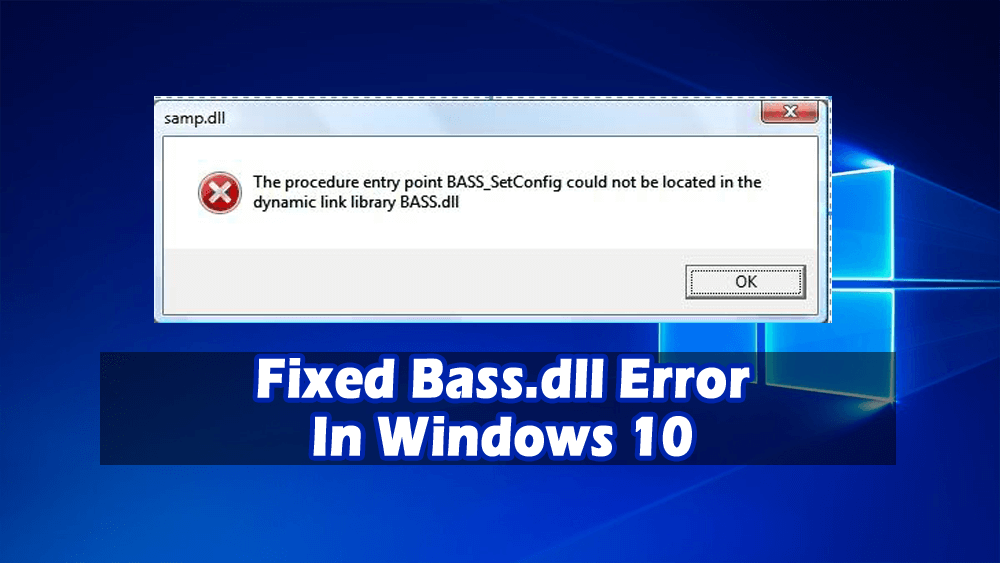
Soubor Bass.dll je zodpovědný za nastavení zvuku a zvuku počítače.
Mnoho uživatelů Windows čelí chybě bass dll, kvůli které nejsou schopni provést úkol. Pokud patříte mezi tyto uživatele a hledáte řešení, jste na správném místě.
Projděte si tento článek a získejte řešení pro opravu chyby bass.dll v systému Windows 10 a pokračujte ve svém úkolu. Zjistěte také důvod, který tuto chybu spouští.
Jaké jsou důvody pro získání Bass.dll?
Chyba Bass.dll může být způsobena kterýmkoli z následujících důvodů:
- Nastavení registru počítače se mohlo změnit.
- Registr byl zablokován a nemůže správně fungovat.
- Soubor DLL byl poškozen v důsledku útoku malwaru.
- DLL soubor byl vymazán ze systému.
Tento soubor .dll je obecně ovlivněn jakýmkoli útokem malwaru. Jakmile je váš počítač napaden malwarem, ovlivní celý počítač. Malware může odstranit nebo poškodit soubor Bass.dll.
Při surfování na internetu bychom měli být obezřetní, na počítači by měl být vždy nainstalován aktualizovaný antivirus. Chcete-li tento problém vyřešit, postupujte podle uvedených kroků.
Jak opravit chybu Bass.dll v systému Windows 10
Zde jsou některá z řešení, která vám pomohou vyřešit chybu bass.dll v systému Windows 10 několika kliknutími. Aplikujte je opatrně.
Obsah
#Oprava 1: Ručně zaregistrujte Bass.dll pomocí serveru Microsoft Register
Někdy se soubor Bass.dll odstraní kvůli chybě uživatele nebo škodlivého softwaru. V tomto případě lze vytvořit novou kopii Bass.dll a opravit chybu uložením do počítače. Člověk by měl postupovat podle následujících kroků:
- Stáhněte si Bass.dll fine z internetu
- Stažený soubor by měl být umístěn do C:\Windows\System 32
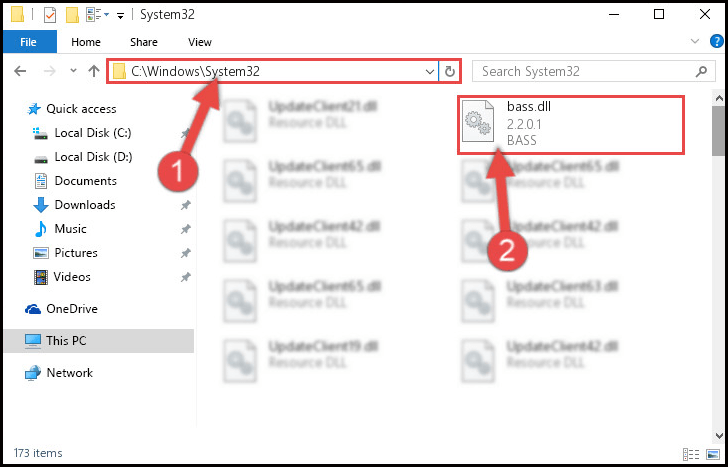
- Vyberte Spustit z nabídky Start počítače
- V dialogovém okně Spustit zadejte „cmd“ a klikněte na OK
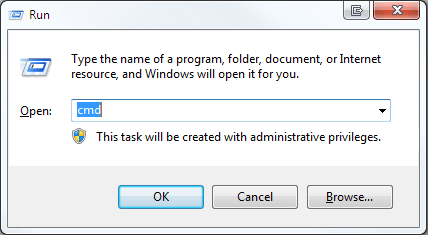
- Zobrazí se černá obrazovka a poté zadejte „REGSVR32Bass.dll“ a stiskněte klávesu enter.
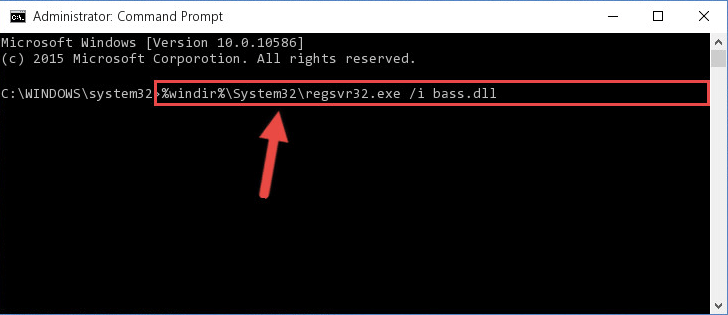
- Nyní poté stiskněte klávesu ENTER a tím se váš soubor znovu zaregistruje
- Poté jednoduše zavřete okno příkazového řádku
- Nyní stačí restartovat program, který je spojen s chybou Bass.dll
Po registraci souboru bass.dll pomocí registračního serveru Microsoft se chyba bass.dll nenalezena ve Windows 10 nezobrazí.
#Oprava 2: Nainstalujte všechny dostupné aktualizace systému Windows
Pokud chyba souboru Bass.dll stále existuje, lze ji vyřešit instalací aktualizací systému Windows, čímž by se ztracené soubory obnovily. Chcete-li aktualizovat systém Windows, musíte provést následující kroky.
- Přejděte na Start, poté na Všechny programy a vyberte Aktualizace systému Windows.
- Chcete-li zkontrolovat, zda jsou pro počítač k dispozici nějaké vhodné aktualizace, vyberte možnost „ Zkontrolovat aktualizace “.
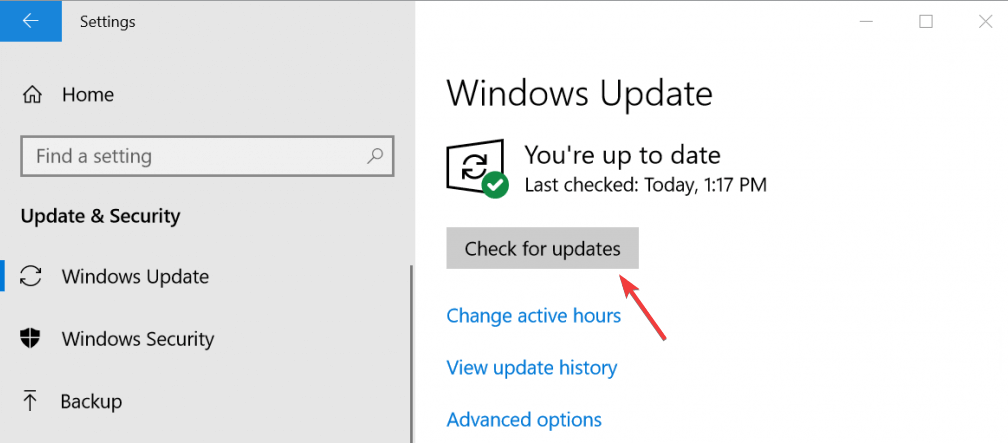
- Poté vyberte Instalovat aktualizace.
- Postupujte podle pokynů pro instalaci.
- Nyní restartujte počítač.
#Oprava 3: Odeberte nebo obnovte Bass.dll z koše systému Windows
Je docela možné, že Bass.dll může být náhodně odstraněn z vašeho systému. A z tohoto důvodu stojí za to zkontrolovat koš, abyste viděli, že tam je soubor Bass.dll. Chcete-li tak učinit, musíte provést následující kroky:
- Dvakrát klikněte na možnost Koš
- Nyní vyhledejte Bass.dll v pravém horním rohu
- Pokud zjistíte, že se ve výsledku vyhledávání objeví soubor Bass.dll, jednoduše jej vyberte a přesuňte do následujícího adresáře. Jednoduše dvakrát klikněte na ikonu Koš .
Windows XP, Vista, 7, 8, 10 = C:\Windows\System32\
- Po přesunutí souboru Bass.dll můžete jednoduše restartovat počítač.
#Oprava 4: Využití nástroje Obnovení systému Windows k „Vrácení“ posledních změn systému
Obnova systému Windows umožňuje uživatelům „ posunout “ systém „do minulosti“ a pomůže vám napravit problém Bass.dll. Tato možnost vrátí systémové programy a soubory počítače zpět do doby, kdy vše fungovalo naprosto v pořádku.
To může pomoci zabránit tomu, abyste se předešli hodiny řešení problémů souvisejících s chybami DLL . Chcete-li však použít nástroj Obnovení systému , můžete provést následující kroky:
- Nejprve musíte kliknout na tlačítko Start
- Nyní do vyhledávacího pole musíte napsat „ Obnovení systému “ a poté stisknout klávesu ENTER
- Nyní ve výsledcích klikněte na Obnovení systému a zadejte případná hesla správce
- Nyní musíte podle kroků v průvodci vybrat bod obnovení
- Nakonec obnovte počítač
# Oprava 5: Spusťte kontrolu systémových souborů Windows („sfc / scannow“)
Kontrola systémových souborů je důležitý nástroj, který je součástí systému Windows. Tato možnost vám umožní vyhledat poškozené soubory a pak obnovit systémové soubory Windowsu, jako je Bass.dll.
Pokud Kontrola systémových souborů najde problém s Bass.dll nebo jiným důležitým systémovým souborem, nahradí soubory z mezipaměti DLL, které způsobují problém. Chcete-li spustit kontrolu systémových souborů, musíte provést následující kroky:
- Nejprve musíte kliknout na tlačítko Start
- Poté musíte do vyhledávacího pole napsat „ příkaz “, ale ještě nestisknout Enter
- Podržte klávesy CTRL+SHIFT na klávesnici a poté stiskněte klávesu ENTER
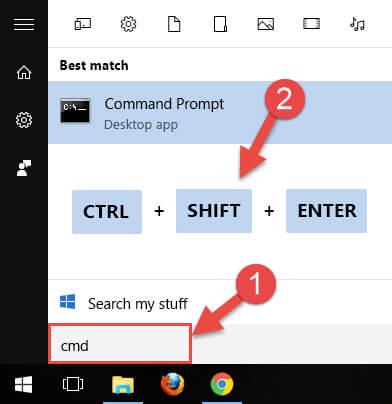
- Poté budete dotázáni na dialogové okno s oprávněním a poté klepněte na Ano
- Poté se otevře černý rámeček s blikajícím dialogovým oknem
- Musíte tam napsat „ sfc / scannow “ a stisknout klávesu ENTER
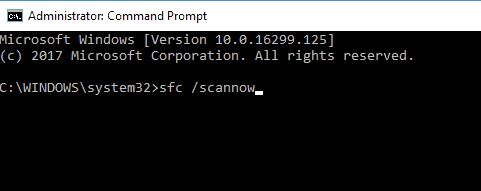
- Kontrola systémových souborů poté zahájí skenování Bass.dll a dalších problémů se systémovými soubory
- Nakonec zkuste postupovat podle příkazů na obrazovce
#Oprava 6: Vrácení ovladačů
Vrácení ovladačů zpět na jejich předchozí verzi vám může pomoci zbavit se chyby bass.dll nenalezen v systému Windows. Postupujte podle následujících kroků:
- Klepněte na ikonu Windows
- Zadejte Správce zařízení a klikněte na něj.
- Rozbalte kategorii zařízení, které bude vráceno zpět.
- Klepněte pravým tlačítkem myši na zařízení a vyberte Vlastnosti .
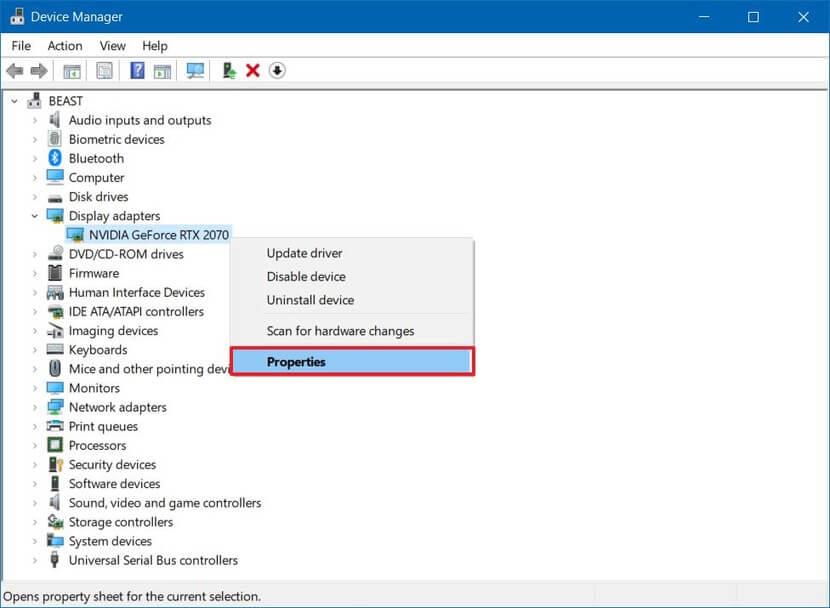
- Klepněte na kartu Driver.
- Klepněte na tlačítko Vrátit zpět ovladač .
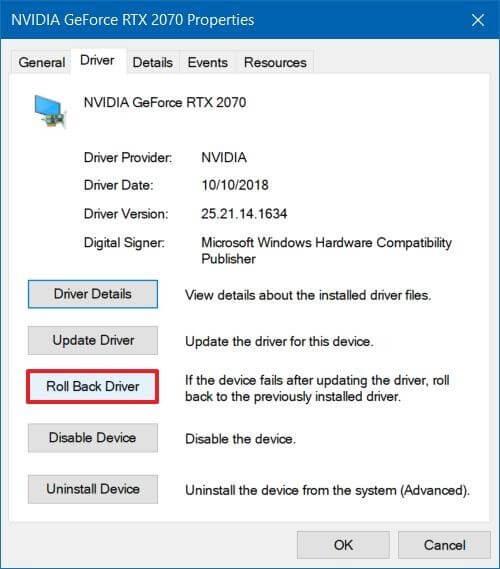
- Vyberte důvod, proč se vracíte zpět
- Pro potvrzení klikněte na tlačítko Ano .
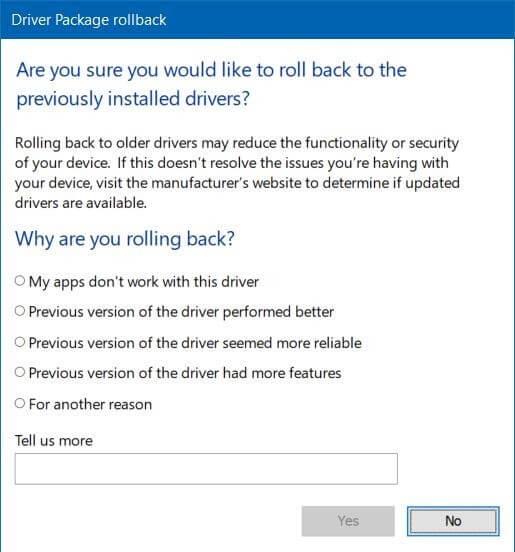
Po dokončení kroků bude zařízení odinstalováno ze systému Windows 10 a bude obnoven předchozí ovladač.
#Oprava 7: Kontrola virů
Prohledejte systém Windows zapnutím programu Windows Defender, vestavěné antivirové kontroly systému Windows. Chcete-li zapnout program Windows Defender, postupujte takto:
- Klepněte na ikonu Windows
- Přejděte do nastavení
- Klikněte na Aktualizace a zabezpečení> Zabezpečení Windows
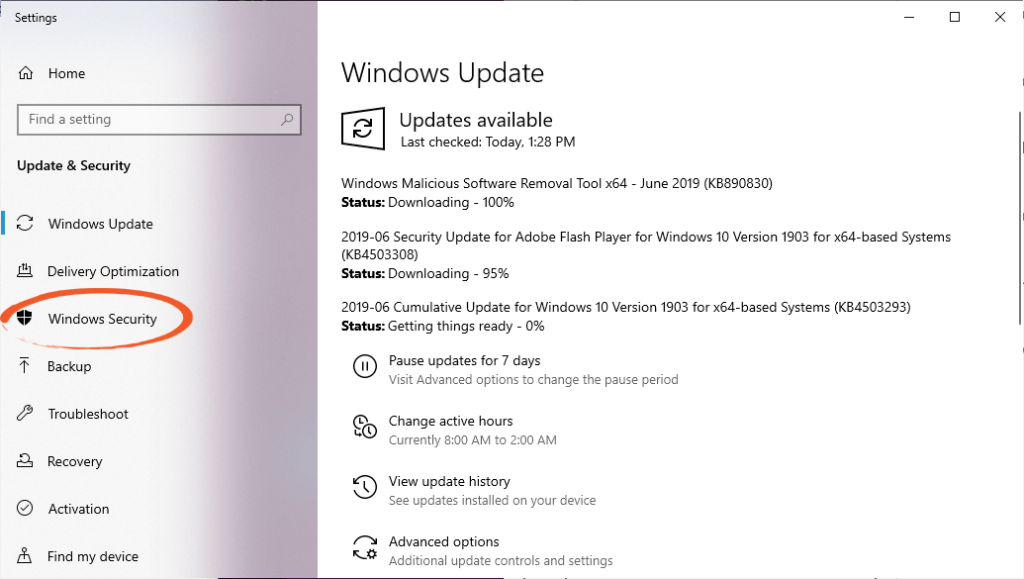
- Klikněte na Ochrana před viry a hrozbami v části Ochrana
- Zobrazí se seznam možností zabezpečení
- Klikněte na ochranu před viry a hrozbami
- V části Nastavení ochrany před viry a hrozbami klikněte na spravovat nastavení
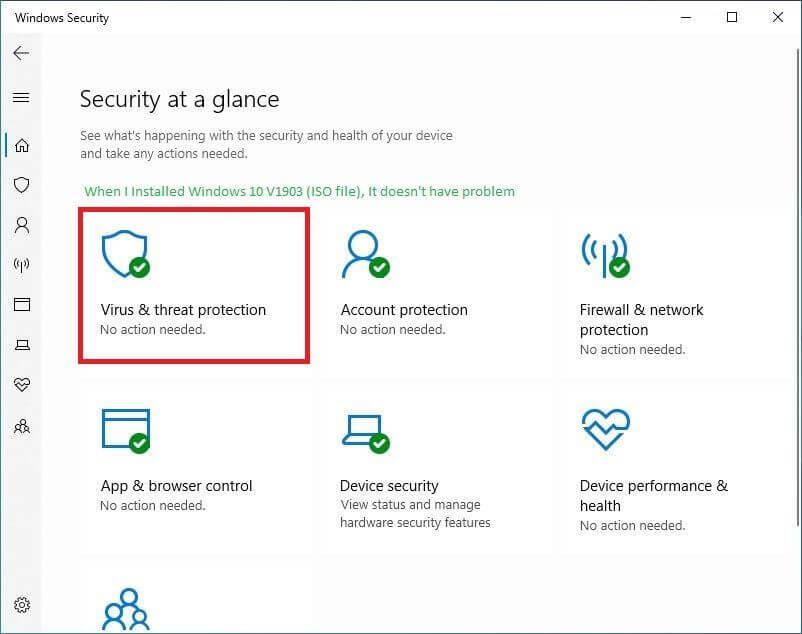
- Klikněte na Ochrana v reálném čase a zapněte ji
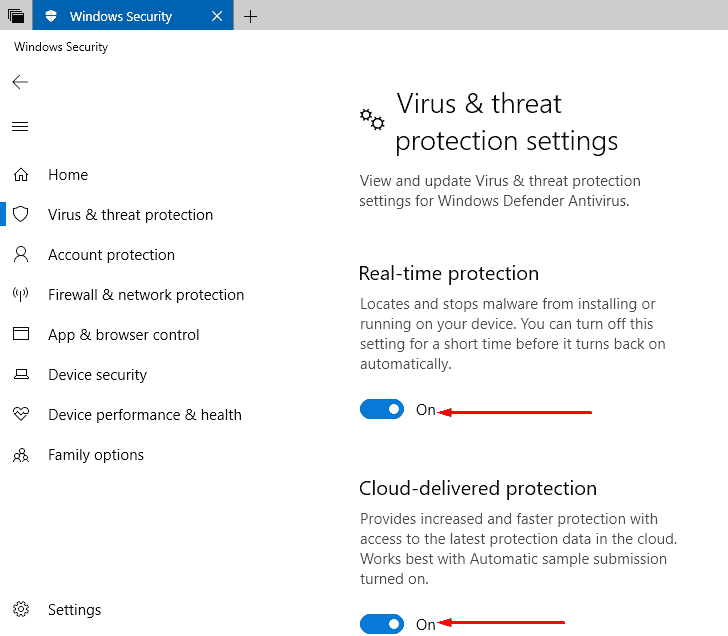
Jakmile je Windows Defender zapnutý, automaticky prohledá váš systém na přítomnost virů nebo malwaru.
Kromě toho můžete zkusit spustit Spyhunter a snadno odstranit virus z vašeho systému.
Získejte Spyhunter k odstranění virů nebo malwaru z vašeho počítače
Existuje mnoho dalších řešení DLL, která mohou pomoci opravit chybu Bass dll, více informací naleznete v tomto článku - Jak opravit chyby DLL?
Nejlepší a snadné řešení pro opravu chyby Bass.dll
Výše uvedená ruční řešení mohou být časově náročná a složitá, pokud nemáte technické znalosti.
Řešení chyby bass dll je tedy pro vás snadným řešením, vyzkoušejte nástroj PC Repair Tool . toto je pokročilý nástroj, který vyřeší všechny chyby, jako je chyba DLL, chyba registru, aktualizovaná chyba, chyba BSOD, chyba hry a mnoho dalších.
Opravuje také poškozené, poškozené nebo nepřístupné soubory a zvyšuje výkon vašeho počítače, takže bude fungovat jako nový.
Získejte nástroj na opravu počítače a opravte chybu Bass.dll
Závěr
Toto je řešení, které vám pomůže vyřešit chybu bass.dll nenalezen ve Windows.
Aplikujte řešení jedno po druhém, abyste takovou chybu překonali. Pokud žádné z výše uvedených řešení chybu neopravilo, zkuste snadné řešení.
Očekává se, že se vám tento článek líbil a ukázalo se, že je pro vás užitečný při řešení chyby dll v systému Windows 10.
![[VYRIEŠENÉ] „Tomuto vydavateľovi bolo zablokované spustenie softvéru na vašom počítači“ v systéme Windows 10 [VYRIEŠENÉ] „Tomuto vydavateľovi bolo zablokované spustenie softvéru na vašom počítači“ v systéme Windows 10](https://img2.luckytemplates.com/resources1/images2/image-2750-0408150428174.jpg)
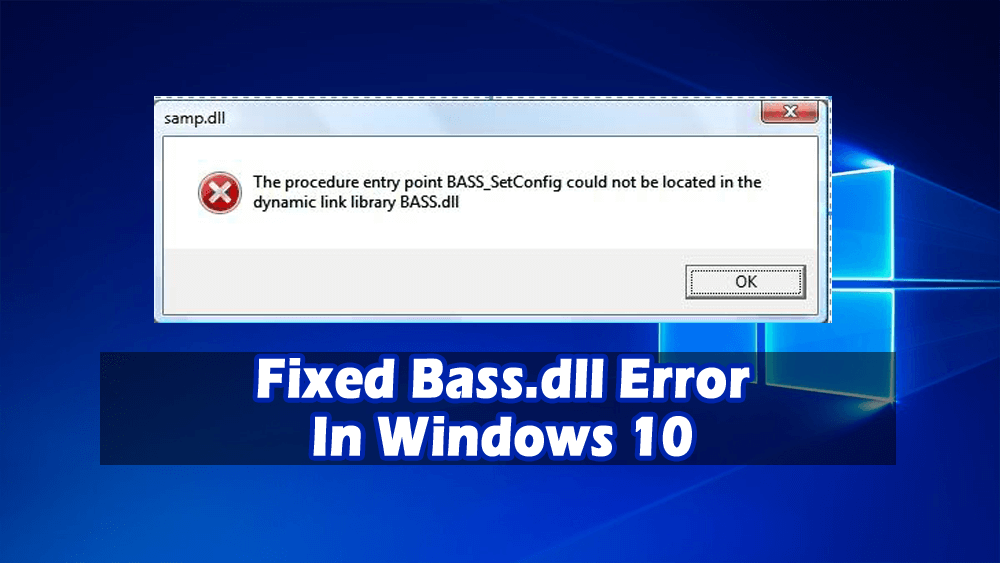
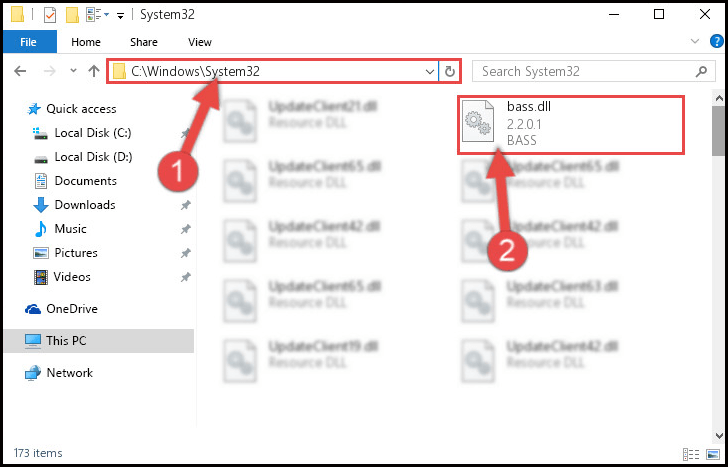
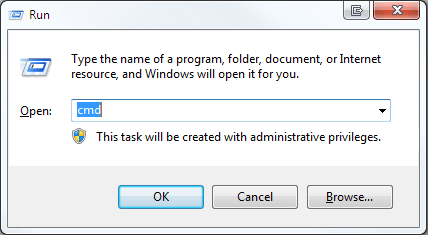
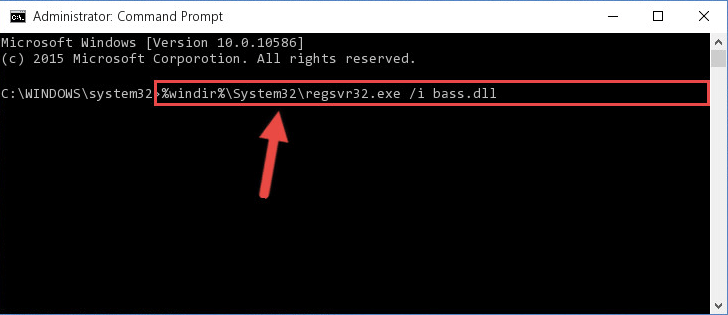
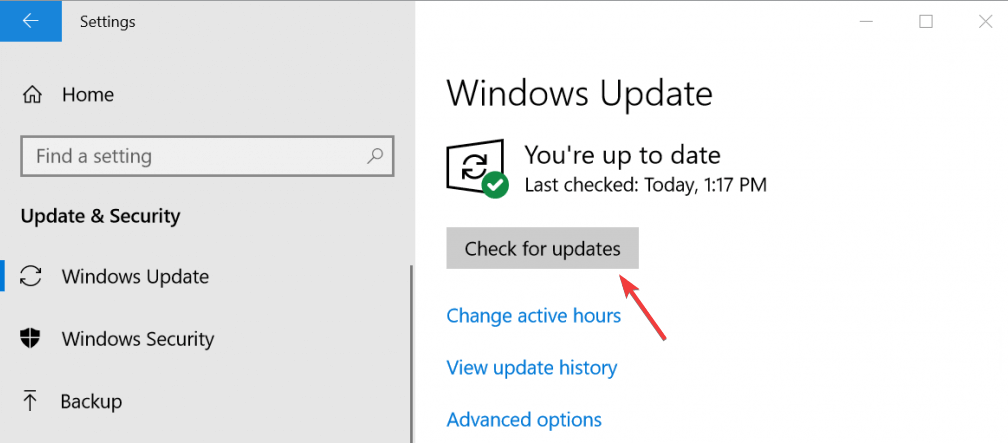
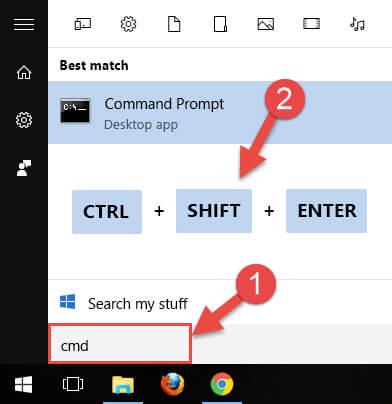
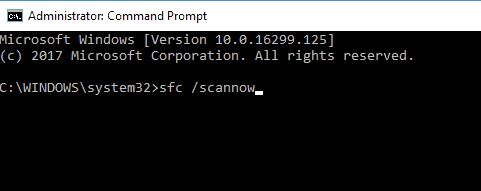
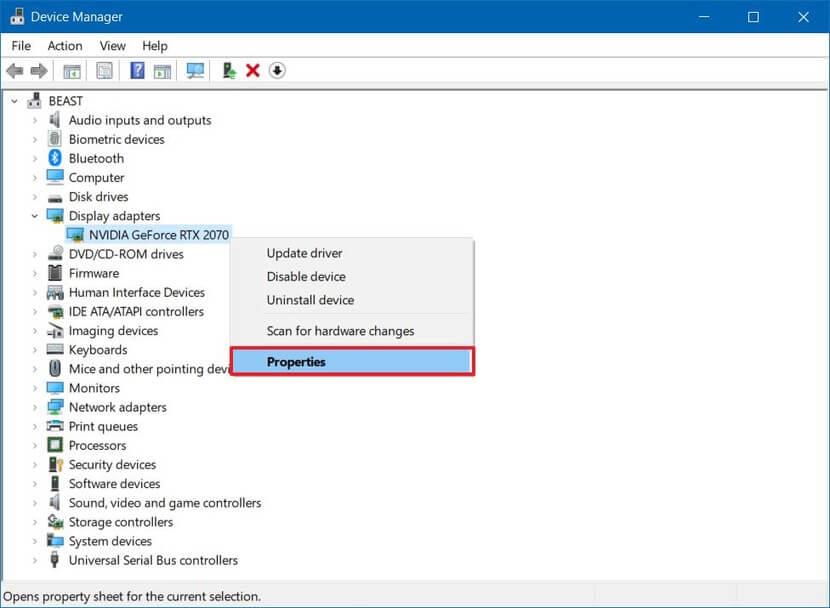
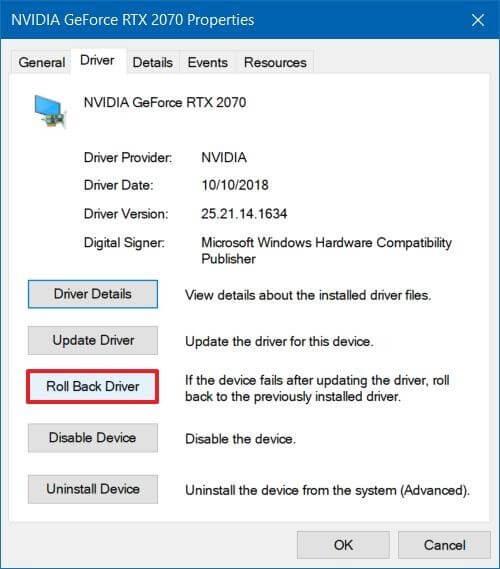
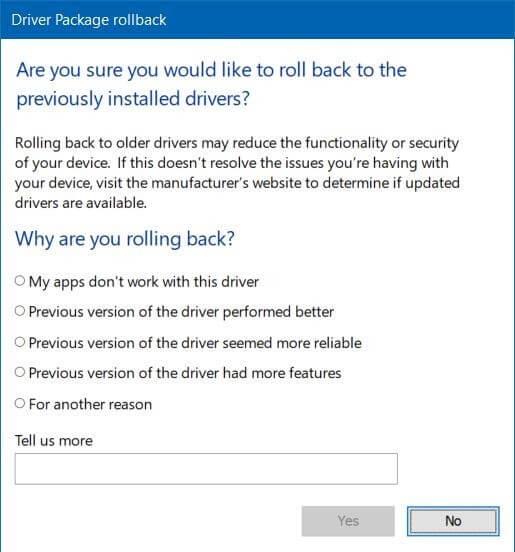
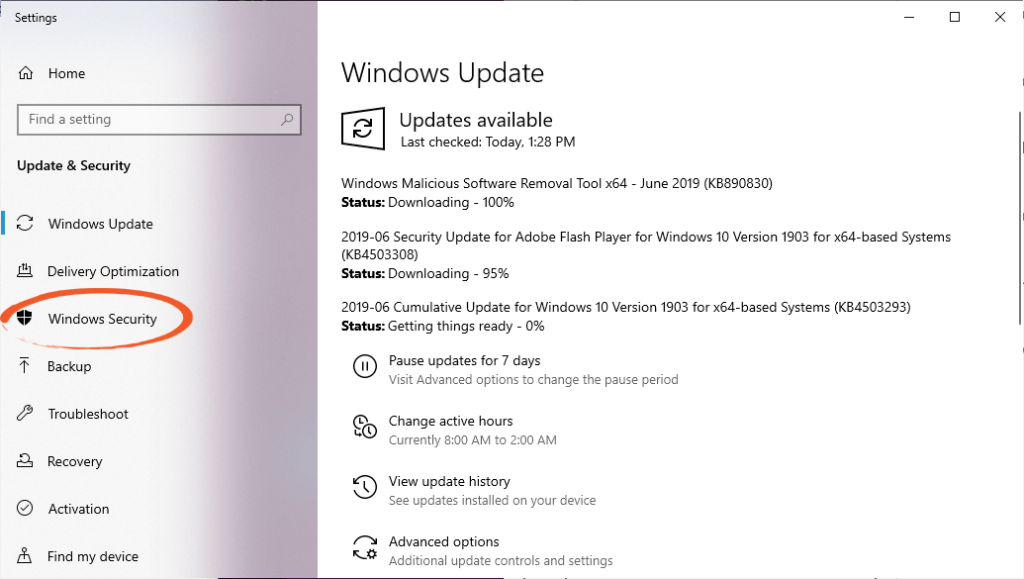
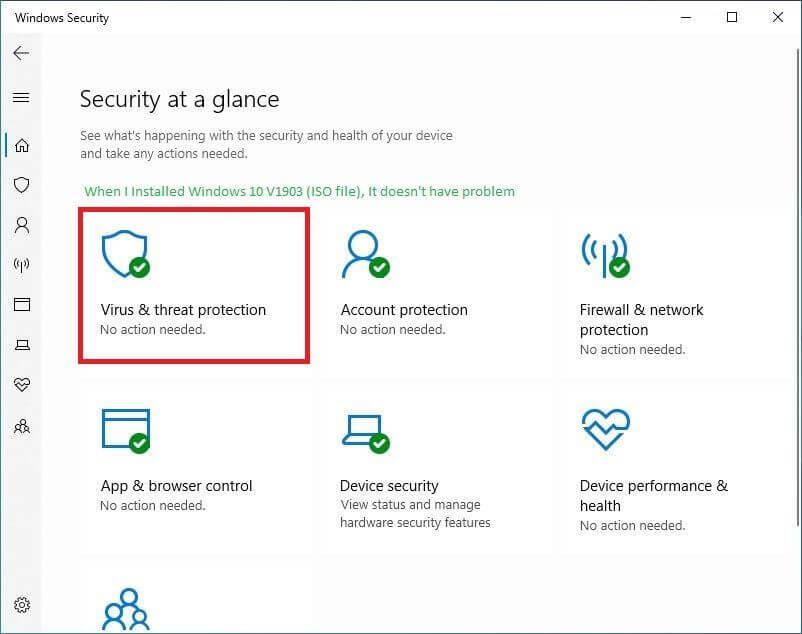
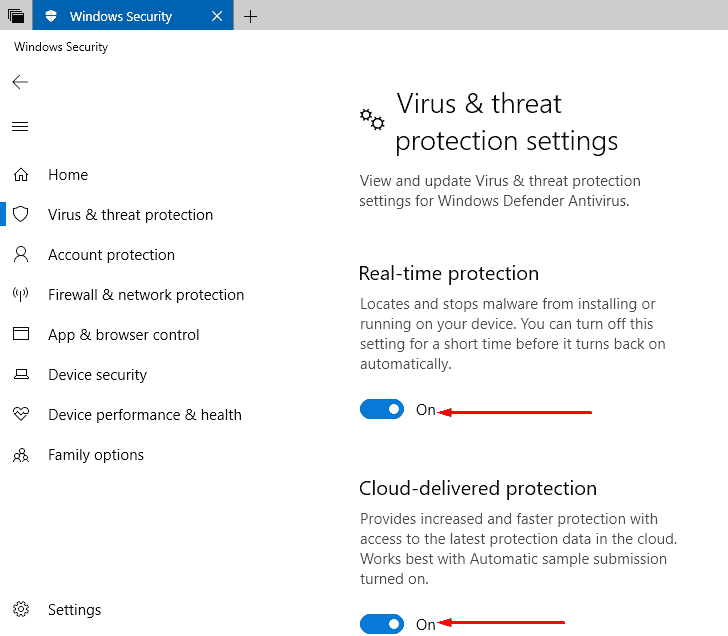

![[OPRAVENÉ] Kód chyby 0x80070035 Sieťová cesta sa nenašla v systéme Windows 10 [OPRAVENÉ] Kód chyby 0x80070035 Sieťová cesta sa nenašla v systéme Windows 10](https://img2.luckytemplates.com/resources1/images2/image-1095-0408150631485.png)






![Chyba 1058: Službu nelze spustit Windows 10 [VYŘEŠENO] Chyba 1058: Službu nelze spustit Windows 10 [VYŘEŠENO]](https://img2.luckytemplates.com/resources1/images2/image-3772-0408151015489.png)